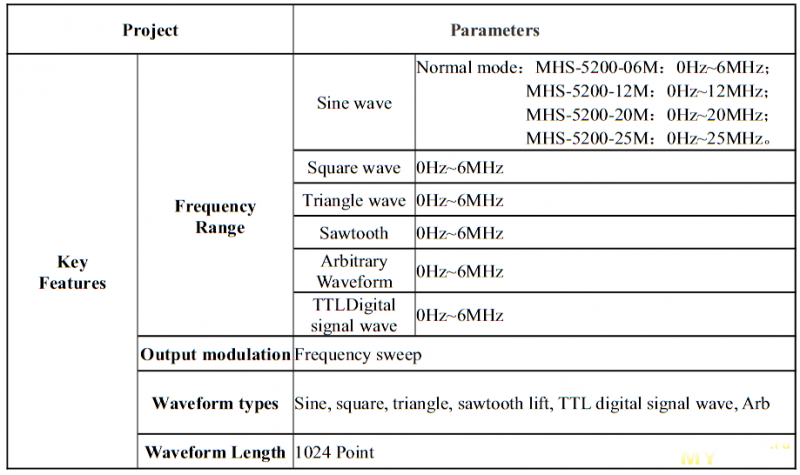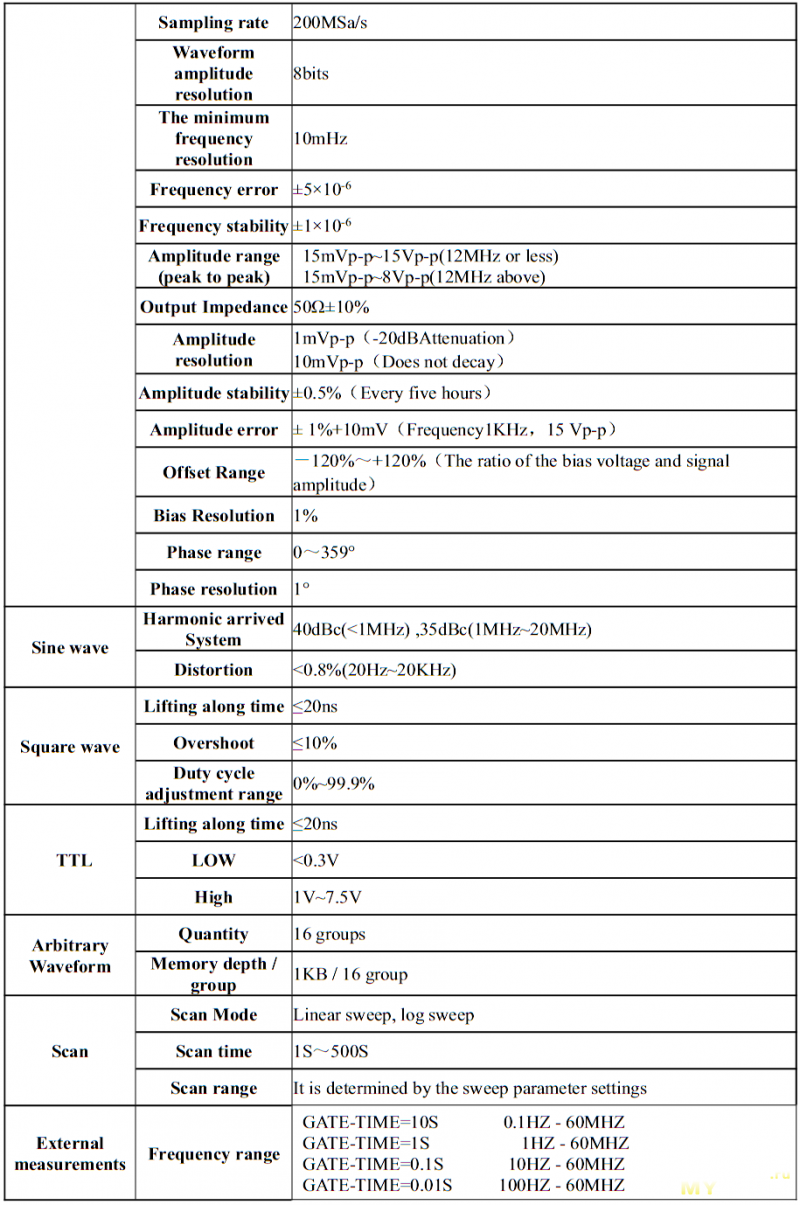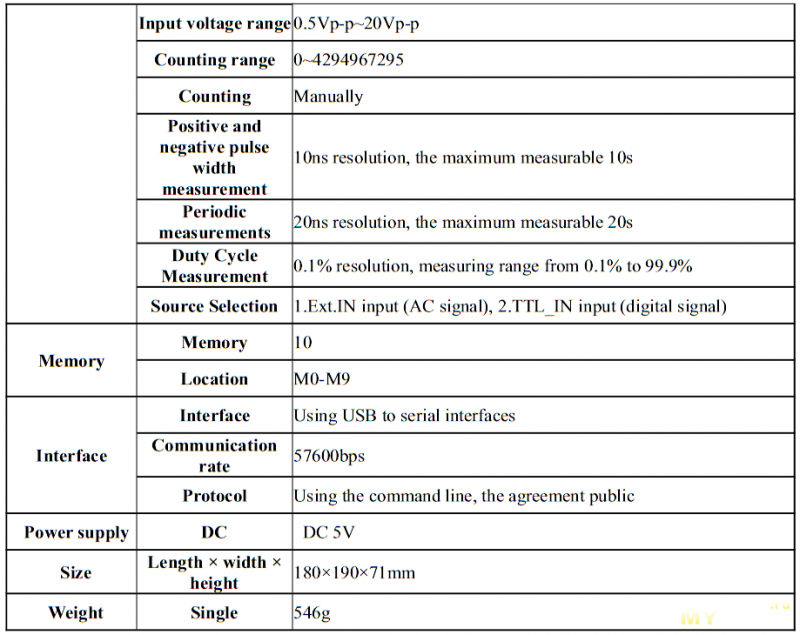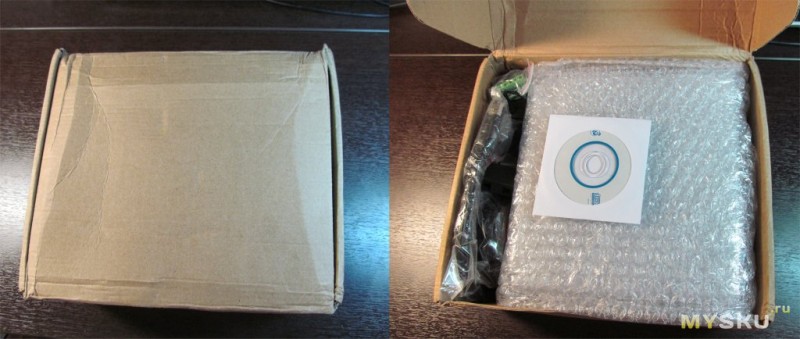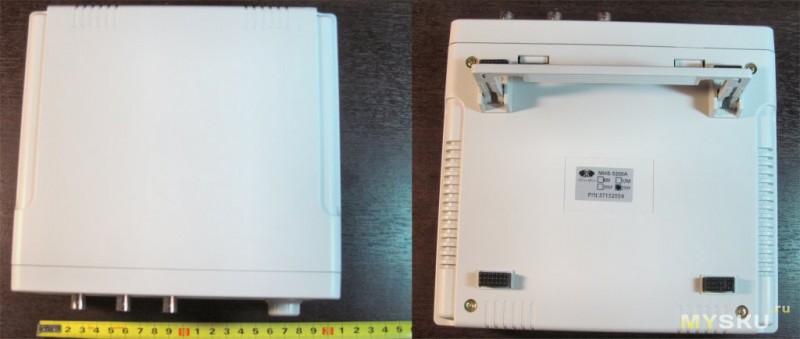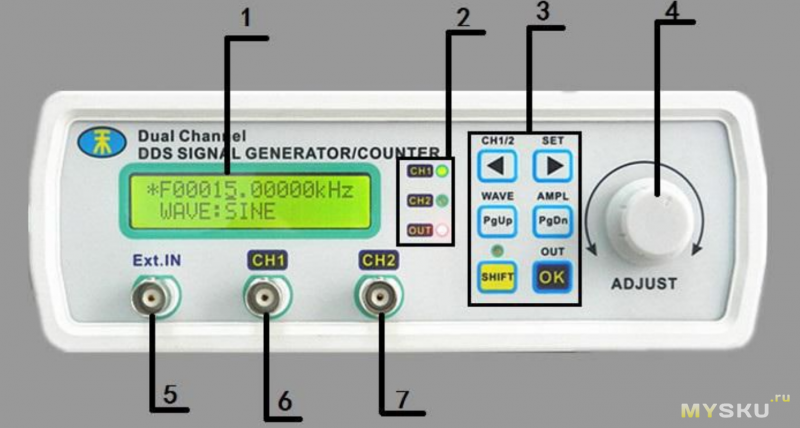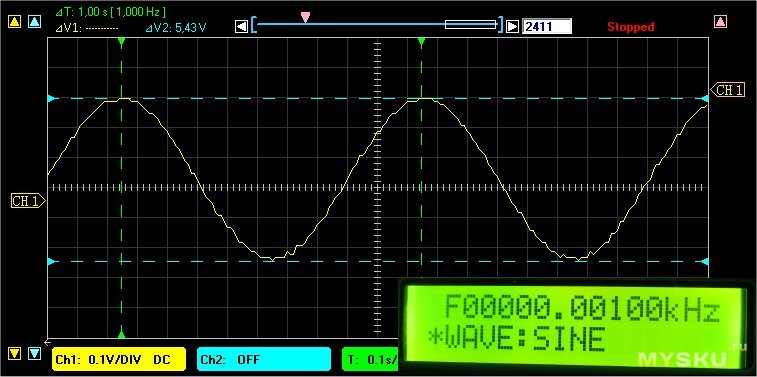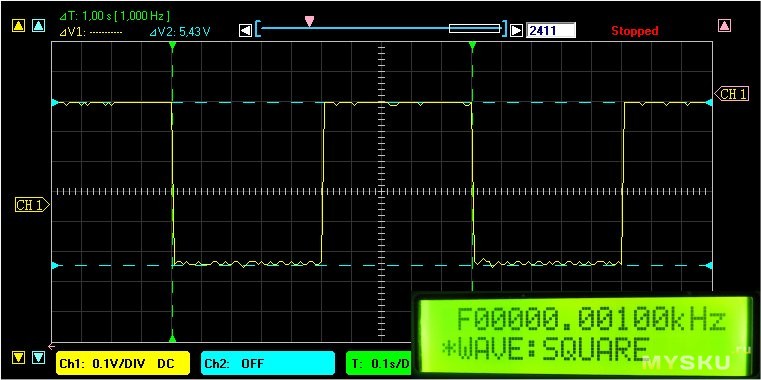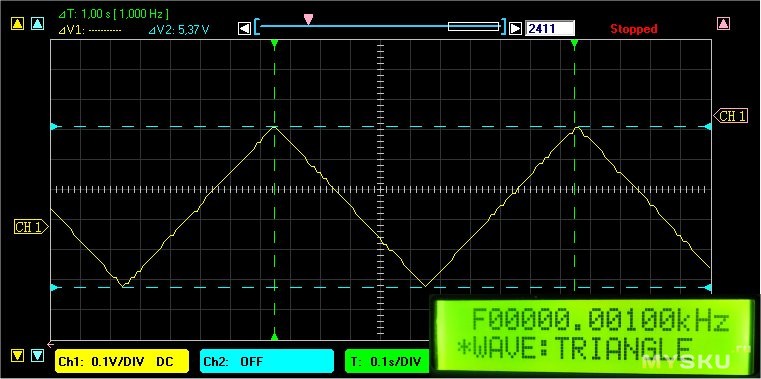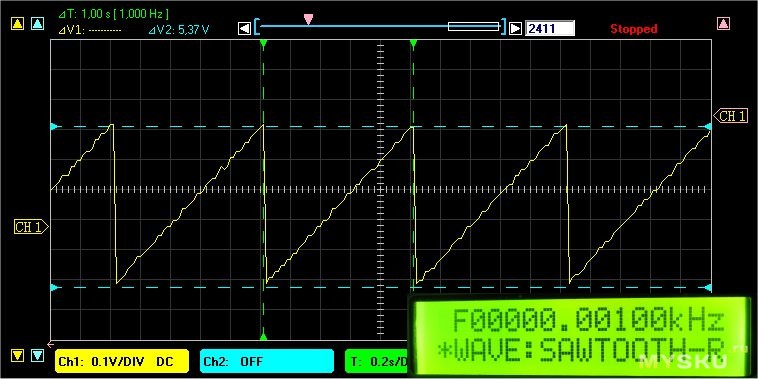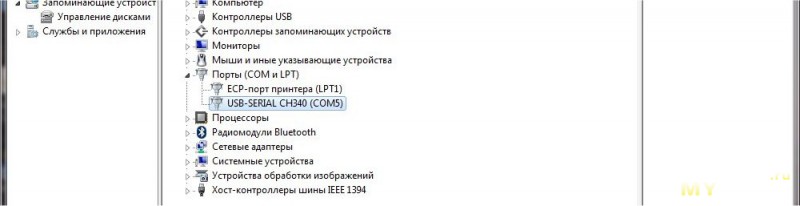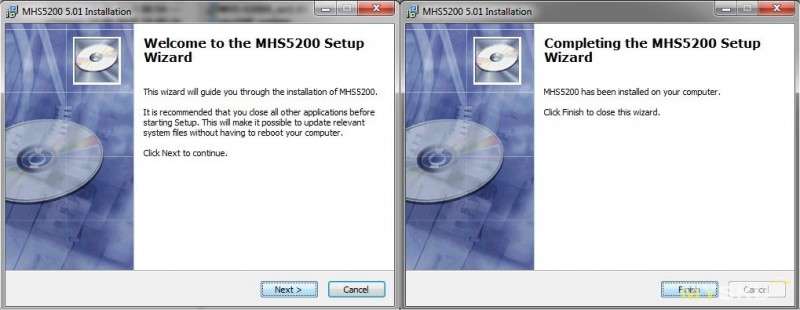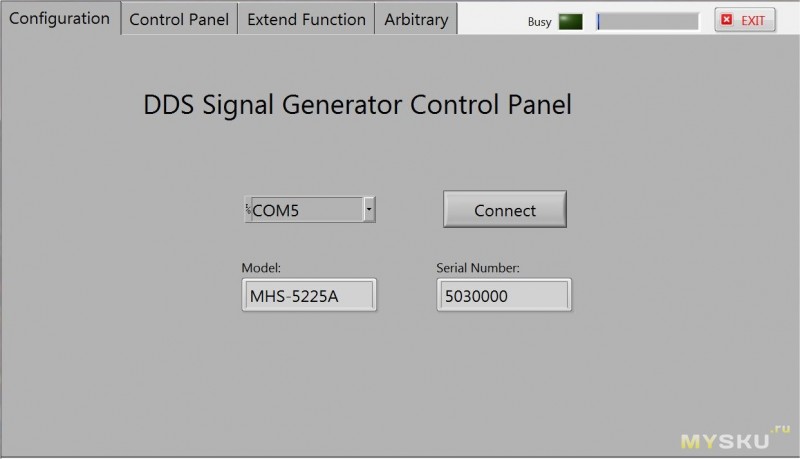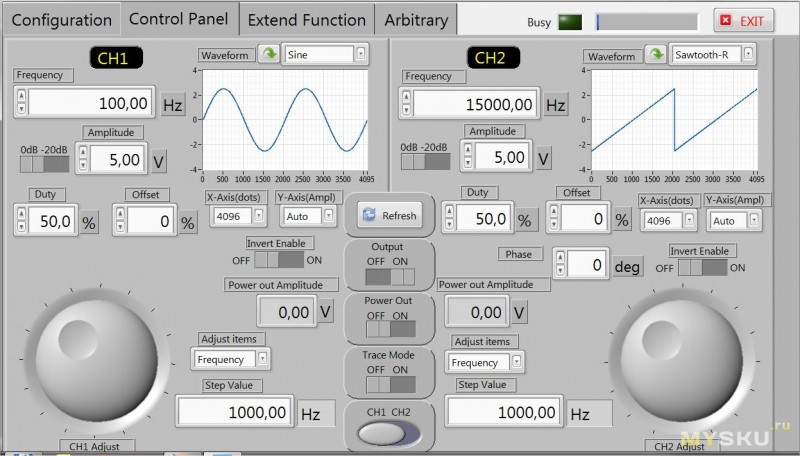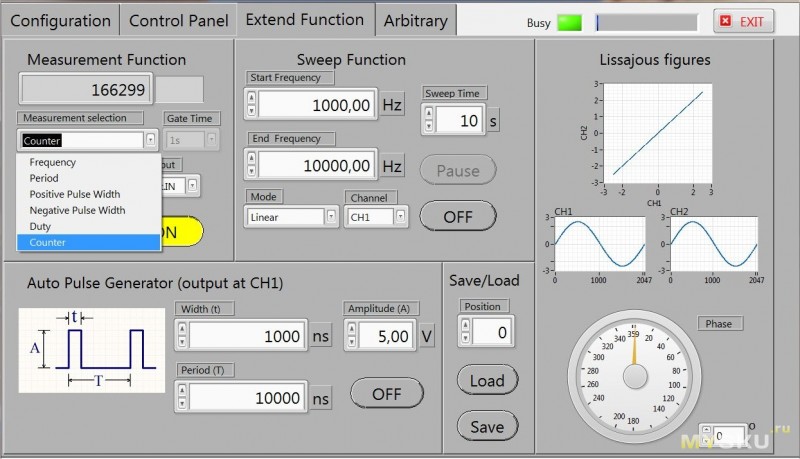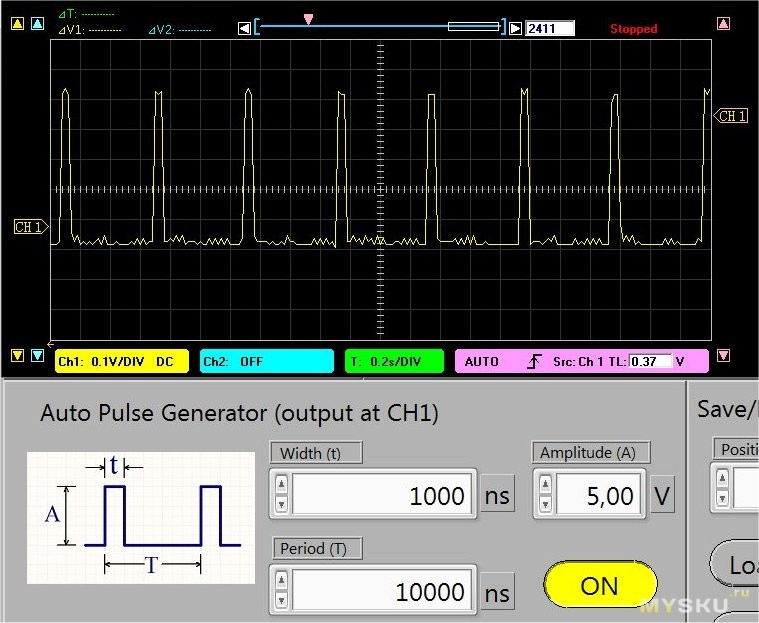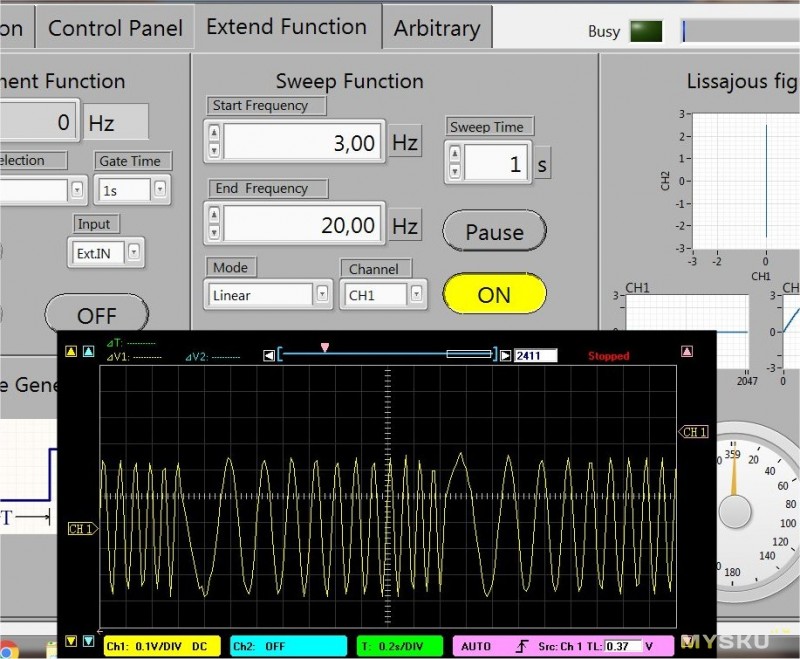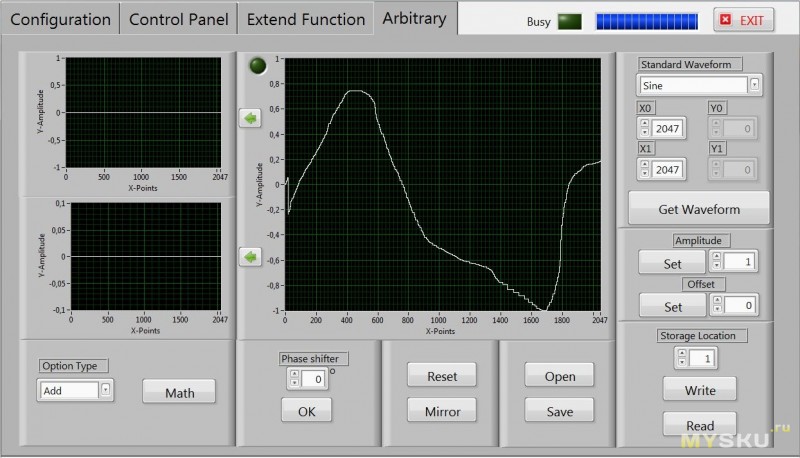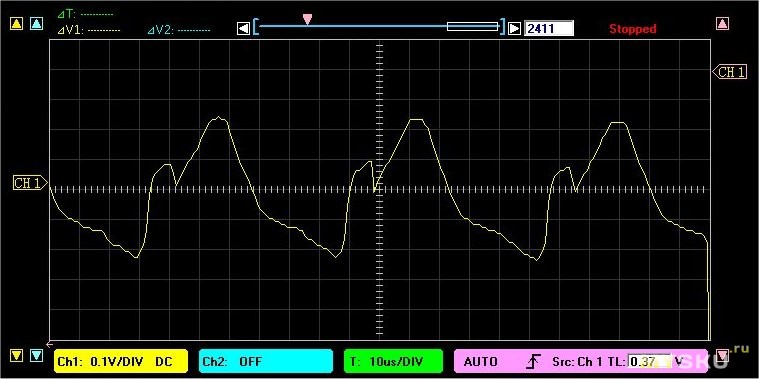Распаковка
После приобретения двухканального DDS генератора сигналов серии MHS-5200A осмотрите прибор, пользуясь следующими указаниями:
1. Проверьте отсутствие повреждений, полученных при транспортировке. Убедитесь в целостности коробки и пакета из пузырчатой пленки. Не выбрасывайте упаковку до тех пор, пока не будете уверены в том, что прибор и комплектующие принадлежности находятся в рабочем состоянии.
2. Убедитесь в правильности комплектации.
Содержимое упаковки описано ниже. Если оно не соответствует перечисленному или если прибор поврежден, обратитесь к поставщику или производителю.
3. Проверьте корректность работы прибора.
Если пробор повреждён, не функционирует или вас не устраивает качество его работы, пожалуйста, обратитесь к поставщику или производителю.
1. Введение
В генераторах серии MHS-5200A используются компоненты с большой степенью интеграции (LSI) и высокоскоростной FPGA MCU микропроцессор. Внутренняя плата изготовлена по SMD-технологии, которая повышает помехозащищённость аппарата и продлевает срок службы. Модель дисплея ― LC1602 LCD, его интерфейс для удобства разделён на две строки. Верхняя показывает текущую частоту, нижняя отображает различные дополнительные параметры по выбору (амплитуду, форму сигнала, коэффициент заполнения и так далее). По своим характеристикам это идеальный измерительный и испытательный аппарат для инженеров-электронщиков, лабораторий электроники и производственных линий.
Модельный ряд
Эта серия представлена 4 моделями, основным отличием в которых является максимальная частота синусоидального сигнала, а именно: MHS-5200-06M частота синусоидальных сигналов до 6МГц, MHS-5200-12M частота синусоидальных сигналов до 12МГц, MHS-5200-20M частота синусоидальных сигналов до 20МГц, MHS-5200-25M частота синусоидальных сигналов до 25МГц.
Техническое описание
1.Технология прямого цифрового синтеза (DDS-технология), FPGA дизайн, низкое энергопотребление.
2.Два канала генератора могут работать синхронно с регулировкой фазы.
3.До 500 секунд линейного и логарифмического свипирования.
4.Сохранённые в памяти формы сигнала: синусоидальный, треугольный, прямоугольный, убывающий пилообразный, возрастающий пилообразный. Возможность генерации импульсов с различными коэффициентами заполнения, а также настройки 16 произвольных форм сигнала.
5.Возможность сохранения 10 вариантов настройки параметров, сохранение в профили M0 ~ M9. M0 загружается из памяти по умолчанию.
6.При частоте меньше 12 МГц двойной размах до 15 Впик-пик, при частоте выше 12 МГц двойной размах до 8 Впик-пик.
7.Аттенюатор -20дБ с минимальным разрешением по размаху 1мВ.
8.Функция смещения по постоянному току -120% ~ + 120%.
9.Установление коэффициента заполнения с точностью до 0.1%.
10.Четыре TTL-выхода с изменяемой разницей фаз.
11.Встроенные функции: измерение ширины положительных и отрицательных импульсов, измерение частоты, измерение периода, измерение коэффициента заполнения и функция подсчёта.
12.Четыре опциональных времени счёта для измерений частоты, что позволяет установить баланс между скоростью и точностью измерений.
13.Режим внутренней калибровки для подстройки всех параметров.
14.Значительные коммуникационные возможности, открытый протокол передачи данных.
15.После подключения, ПК может быть использован для управления прибором, через него настраиваются произвольные формы сигнала.
16.Прибор данного типа может быть оборудован усилителем мощности, что будет способствовать повышению двойного размаха выходного сигнала до 30 Впик-пик, а максимального выходного тока до 1А.
Технические характеристики
Таблица 1-1. Спецификация серии MHS-5200A

2. Описание прибора
Внешний вид
Внешний вид: рисунок 2-1. Описание элементов указано в таблице 2-1.
Рисунок 2-1
Таблица 2-1
Описание показаний на дисплее
Интерфейс LCD-дисплея разделён на две строки, как показано на рисунке 2-2. Описание этих строк в таблице 2-2.
Рисунок 2-2
Таблица 2-2
Назначения кнопок
3. Руководство по эксплуатации
Начало работы
а) проверьте напряжение в сети, прежде чем подключать прибор. Допустимое напряжение 5В. Используйте адаптер питания DC5V, который входит в комплект, или любой другой адаптер постоянного тока 5В.
б) включите прибор и дождитесь входа в начальный интерфейс.
Правила управления генератором
Следует отметить, что пункты 1-6, относящиеся к каналу CH1 идентичны таковым к каналу CH2.
1) Задать форму выходного сигнала для канала CH1.
Рисунок 2-3
Когда символ «*» находится в верхней строке, нажмите комбинацию кнопок во второй строке отобразится выбор формы сигнала (WAVE), как показано на рисунке 2-3. Далее вращая ручку энкодера «ADJUST», выберите выходную форму сигнала: синусоидальную, прямоугольную, треугольную, возрастающую пилообразную, убывающую пилообразную или одну из 16 настраиваемых произвольных форм.
2) Задать частоту выходного сигнала для канала CH1
Рисунок 2-4
Когда символ «*» находится в верхней строке, как показано на рисунке 2-4, передвигайте курсор с помощью кнопок и
, чтобы выбрать шаговую величину установки частоты. Далее вращая ручку энкодера «ADJUST», задайте нужную частоту выходного сигнала.
3) Задать размах выходного сигнала для канала CH1
Когда символ «*» находится в верхней строке, на дисплее во второй строке появится выбор размаха сигнала, как показано на рисунке 2-5. Далее передвигайте курсор кнопками
или
, чтобы выбрать шаговую величину изменений размаха. Затем вращайте ручку энкодера «ADJUST», чтобы установить размах выходного сигнала, как показано на рисунке 2-5:
Рисунок 2-5
Аппарат показывает двойной размах (пик-пик). Когда значение размаха отображается, как 05.00В, значит, показания ведутся без аттенюатора. Максимальное значение двойного размаха в таком случае ― 15В, минимальное ― 0.15В, минимальная шаговая величина ― 0.01В (10мВ). Для включения аттенюатора на -20дБ, нажмите . Тогда двойной размах будет отображаться так, как показано на рисунке 2-6. Максимальный двойной размах выходного сигнала в таком случае будет равен 1.500В, минимальный ― 0.015В, минимальная шаговая величина ― 0.001В (1мВ).
Рисунок 2-6
4) Задать смещение сигнала для канала CH1
Нажимайте кнопку или
, пока в нижней строке не появится функция выбора смещения (OFFS), как показано на рисунке 2-7. Далее нажмите
, Символ «*» переключится на вторую строку. Нажмите
или
, чтобы передвинуть курсор, затем вращайте ручку энкодера «ADJUST», чтобы установить параметр на нужную величину.
Рисунок 2-7
5) Задать коэффициент заполнения выходного сигнала для канала CH1
Нажмайте кнопку или
до тех пор, пока во второй строке не будет отображаться функция изменения коэффициента заполнения (DUTY), как показано на рисунке 2-8. Затем нажмите
,символ «*» переместится на вторую строку. Нажмите кнопку
или
, чтобы переместить курсор. Затем вращайте ручку энкодера «ADJUST», чтобы отрегулировать параметр.
Рисунок 2-8
6) Задать разность фаз между двумя каналами
Рисунок 2-9
Нажимайте кнопку или
до тех пор, пока не появится функция регулировки фазы (PHASE), как показано на рисунке 2-9. Далее нажмите
, чтобы переместить символ «*» на вторую строку. Нажмите кнопку
или
. Перемещайте курсор, чтобы выбрать шаговую величину. Далее вращайте ручку энкодера «ADJUST», чтобы задать разность фаз. Стоит отметить, что вводить разность фаз имеет смысл только тогда, когда частоты CH1 и CH2 равны.
7) Задать единицу измерения частоты
Нажимайте кнопку или
до тех пор, пока на дисплее не появится функция выбора единицы измерения частоты (FREQ-UNIT), как показано на рисунке 2-10. Затем нажмите
,символ «*» переключится на вторую строку, затем нажимайте
, переключая единицы измерения частоты: Гц, кГц, МГц.
Рисунок 2-10

Функция отслеживания нужна для синхронизации частоты сигнала канала CH2 с сигналом канала CH1. Пользователи могут установить размах и коэффициент заполнения для отслеживания. Для включения функции нажимайте кнопку или
до тех пор, пока не появится функция отслеживания (TRACE), как показано на рисунке 2-11. Далее нажмите
, символ «*» переключится на вторую строку. Следом нажмите кнопку
для включения (ON) или выключения (OFF) функции. После включении функции отслеживания, происходит автоматическое отслеживание частоты сигнала канала CH2 по отношению к CH1. Если размах сигналов с обоих каналов одинаковый, то происходит автоматическое отслеживание размаха канала CH2 по отношению к каналу CH1. Если у обоих каналов одинаковый коэффициент заполнения, происходит автоматическое отслеживание коэффициента заполнения канала CH2 по отношению к CH1.
Рисунок 2-11

9) Выбор входа внешнего сигнала
Можно выбрать вход Ext.IN для входного переменного сигнала или вход, TTL.IN для входного цифрового сигнала. Нажимайте кнопку или
до тех пор, пока не появится опция выбора внешнего входа (MSR-SEL), как показано на рисунке 2-12. Затем нажмите
, символ «*» переключится на вторую строку, далее нажмите кнопку
для выбора входа Ext.IN или TTL.IN.
Рисунок 2-12
10) Функция внешних измерений
На выбранный вход внешнего сигнала можно подать сигнал и измерить множество параметров этого сигнала. Для этого после выбора внешнего входа (см. выше) и подачи на него сигнала нажимайте кнопку или
до тех пор, пока не появится функция внешних измерений (MSR-MODE), как показано на рисунку 2-13. Далее нажмите
, чтобы символ «*» переместился во вторую строку. Затем нажимайте кнопку
, чтобы выбрать одну из функций измерения: FREQ (Частота), COUNTR (функция счёта), POS-PW (ширина положительного импульса), NEG-PW (ширина отрицательно импульса), PERIOD (Период), DUTY (Коэффициент заполнения).
Рисунок 2-13
После выбора функции, нажмите , откроется функция выбора времени счёта (GATE TIME), как показано на рисунке 2-14. Нажимайте
, чтобы выбрать время счёта: 10с, 1с, 0.1с, 0.01с.
Рисунок 2-14
После того, как время счёта установлено, нажмите . На дисплее появится результат выбранных измерений.
11) Включить свипирование
1. Нажимайте кнопку или
до тех пор, пока на дисплее не появится функция свипирования (SET SWEEP FREQ1). Задайте минимальную начальную частоты свипирования 5кГц, как показано на рисунке 2-15.
Рисунок 2-15
2. Затем нажмите кнопку , на дисплее появится функция SET SWEEP FREQ2. Установите частоту 10 Гц, как показано ниже на рисунке 2-16:
Рисунок 2-16
3. Далее снова нажмите кнопку , на дисплее появится функция настройки времени свипирования (SWEEP TIME), как показано на рисунку 2-17. После этого нажмите
, символ «*» перейдёт на вторую строку. Теперь вращайте ручку энкодера, чтобы установить время свипирования.
Рисунок 2-17
4. Снова нажмите кнопку появится выбор режима свипирования (SWEEP MODE), как показано на 2-18. Нажмите
, чтобы выбрать режим: линейный (LINE) или логарифмический (LOG).
Рисунок 2-18
5. После того, как установите режим, нажмите появится функция включения/выключения свипирования (SWEEP ON/OFF), как показано на рисунке 2-19. Нажмите кнопку
, чтобы включить (ON) или выключить (OFF) функцию.
Рисунок 2-19
12) Сохранение и загрузка сохранённых параметров
Чтобы сохранить параметры, нажимайте или
до тех пор, пока не появится функция сохранения (SAVE), и нажмите
, чтобы символ «*» переместился во вторую строку, как показано на рисунке 2-20. Далее вращайте ручку энкодера, чтобы выбрать модуль для сохранения параметров. Прибор имеет 10 модулей: M0-M9. При включении автоматически использует модуль М0.
Рисунок 2-20

Для загрузки сохранённых параметров нажимайте кнопку или
до тех пор, пока не появится функция загрузки параметров (LOAD), затем нажмите
, чтобы символ «*» переместился во вторую строку, как показано на рисунке 2-21. Теперь вращайте ручку энкодера, чтобы выбрать один из сохранённых вариантов параметров.
Рисунок 2-21
13) Калибровка
При изготовке прибор был откалиброван на заводе. Если появится необходимость повторной калибровки, пожалуйста, обратитесь к поставщику или производителю.
4. Инструкция по работе с ПК
1) Установите ПО
Шаг 1: Установите visa540_runtime.exe
Шаг 2: Установите USB-драйверы, файл SETUP.exe из каталога CH341SER
Шаг 3: Установите программу MHS-5200A.exe
2) Подключение устройства к компьютеру
Шаг 1: Щёлкните правой кнопкой мыши на Мой Компьютер, откройте Свойства ― Диспетчер устройств ― Порты (COM и LPT).
Шаг 2: Выберите соответствующий номер порта
Шаг 3: Успешное подключение
Создание произвольных стандартных выходных сигналов
1. После подключения устройства к ПК, разверните страницу и выберите одну из стандартных форм сигнала, например, сунусоидальную.
2. Нажмите кнопку «Generate waveforms» и будет сгенерирован сигнал:
3. Выберите место хранения произвольной формы сигнала. В приборе 16 позиций для записи (0-15), выберите позицию номер 1, и нажмите кнопку «Write.»
4. После завершения записи произвольного сигнала Arb1 канала CH1 панель управления сигналом будет выглядеть так:
Нарисовать произвольную форму сигнала вручную
1. Убедитесь, что связь между компьютером и прибором установлена.
2. Переключитесь на страницу Extend Function. Переместите курсор мыши на область отображения сигнала. Нажмите левую кнопку мыши, чтобы начать рисовать, отпустите левую кнопку мыши для завершения рисования.
3. Сохраните сигнал в выбранную позицию, и он будет отображаться на панели управления в соответствии с сохранённой позицией.
Нарисовать трапециевидный сигнал вручную
1. Убедитесь, что устройство и ПК соединены корректно.
2. Для того, чтобы вручную нарисовать трапециевидную форму сигнала для начала выберите прямую стандартную форму сигнала.
3. Задайте начальную точку 0 и конечную ― 300: 125 ― первоначальный размах, 220 ― конечный размах.
4. Нажмите «Generate waveform» и сигнал будет сгенерирован следующим образом:
5. Далее укажите следующую начальную точку 301, а конечную ― 723: 220 ― начальный размах, 220 ― конечный размах. Нажмите «Generate waveform», и сигнал будет сгенерирован так, как показано ниже.
6. После этого установите следующую начальную точку 724 и конечную ― 1023: начальный размах ― 220, конечный ― 125. Нажмите «Generate waveform» и сигнал будет сгенерирован так, как показано ниже:
7. Теперь сохраните сигнал в выбранную позицию.
Другие формы сигнала можно нарисовать по аналогии.
Нарисовать амплитудно-модулированный сигнал (AM)
1. Убедитесь, что прибор и компьютер корректно соединены.
2. Выберите стандартный синусоидальный сигнал, выберите начальную точку 0, конечную ― 32, затем нажмите «Generate waveform», и сигнал будет сгенерирован следующим образом:
3. Далее нажмите кнопку «Save», чтобы сохранить этот сигнал в выбранную позицию и назовите его 1.csv. Перезагрузите панель выбора формы сигнала. После этого укажите начальную точку 0, конечную ― 1024 и нажмите «Generate waveform». Сигнал будет сгенерирован так, как показано ниже:
4. Выберите соответствующую операцию и нажмите нужную кнопку, чтобы открыть файл 1.csv, амплитудно-модулированный сигнал создан:
5. Далее сохраните форму сигнала в соответствующую позицию, и он будет отображаться на панели управления.
Условия хранения и эксплуатации
1. Используйте соответствующий адаптер питания — DC5V.
2. LCD дисплей чувствителен и хрупок, поэтому не используйте генератор вблизи работы с химическими веществами и предотвращайте удары. Если на него попала жидкость, пыль или грязь, аккуратно протрите сухой салфеткой.
3. Используйте в сухих помещениях. Рабочая температура от -10℃ до +50℃, температура для хранения от -20℃ до +70℃.
4. Не пытайтесь разбирать прибор и не выбрасывайте упаковку. Эти действия аннулируют гарантию. Ремонт возможно производить только в ремонтных отделах или сервисных центрах.
5. Не располагайте открытый огонь, жидкости, химические вещества, и другие небезопасные для прибора предметы вблизи или на генераторе, это может повредить прибор.
6. Дисплей хрупок и легко загрязняется, поэтому не касайтесь его руками или какими-либо предметами. Не позволяйте детям играть с генератором.
7. Не вскрывайте корпус аппарата, чтобы избежать серьёзных повреждений внутренней платы.
Если условия хранения и эксплуатации соблюдены и после перезагрузки прибор всё равно не работает, пожалуйста, свяжитесь с поставщиком или производителем.
Здравствуйте!
Расскажу я сегодня про 2-х канальный генератор сигналов MHS-5200A. За небольшую стоимость генератор поражает своими возможностями:
— выдаёт синусоидальный сигнал с частотой до 25 МГц с разрешающей способностью в 0,01 Гц;
— амплитуда выходного сигнала регулируется от 0 до 20 В;
— помимо стандартных сигналов (синусоида, меандр, разные пилы) способен выдавать сигнал любой формы, которую можно нарисовать мышкой;
— имеет измерительный вход, которым может измерять частоту, период, длительности положительных и отрицательных импульсов, считать их количество.
В общем просто бомба, а не генератор.
Заинтересовавшихся прошу.
Перерыв разные форумы и онлайн магазины, наткнулся на героя обзора и понял, что лучшего за эти деньги не найти. Дальше начал искать где купить и очередной раз убедился, что Али уже не тот. Ведь ещё года 2 назад большинство покупок их Китая я делал именно на Али, но сейчас можно найти такой же товар, но дешевле, на других площадках…
Достаточно лирики, пора переходить к обзору.
Технические характеристики:
Основные способности генератора я привёл в «шапке», более детальные привожу из руководства по эксплуатации.
Посылка и упаковка:
Картонная упаковочная коробка с генератором была завёрнута в обычный стандартный полиэтиленовый серый пакет. Фото делать не стал, но процесс распаковки есть в видеоролике в конце обзора.
Комплектация:
Комплект состоит из:
— генератора;
— блока питания с «неправильной» вилкой;
— переходника под «правильную» розетку;
— переходника для TTL входа и выходов;
— USB кабеля;
— 2-х кабелей BNC-крокодилы;
— CD диска с софтом, драйверами и инструкцией.
Разборка:
Разбирается корпус легко, достаточно открутить 4 самореза на нижней части и аккуратно отделить верхнюю часть от нижней. Далее отсоединить 4 плоских кабеля от основной платы к передней панели (благо все кабели оборудованы разъёмами) и открутить маленькие саморезы, крепящие основную плату.
Рассмотрим поближе маркировку микросхем
Тестирование:
Сначала пару слов об органах управления и контроля. На передней панели расположены:
— 2-х строчный ЖК индикатор (1);
— три светодиода указывающих на статусы выходов (2);
— шесть кнопок управления, одна из которых «SHIFT», позволяет выбрать альтернативные функции остальных кнопок (3);
— энкодер (4);
— разъёмы входа и выходов (5, 6, 7).
На задней панели расположены:
— гнездо подключения блока питания (8);
— гнездо подключения USB кабеля (9);
— разъём подключения переходника для TTL входа и выходов (10);
— выключатель (11).
Для начала я проверил точность выдаваемой частоты, но т.к. мой мультиметр может измерять максимум 1 МГц, то я проверил крайние точки: 1 Гц — 999 КГц
Далее я подключил самодельный осциллограф DSO068 для проверки формы сигнала при частоте 1 Гц:
Далее я поднял частоту до 10 КГц: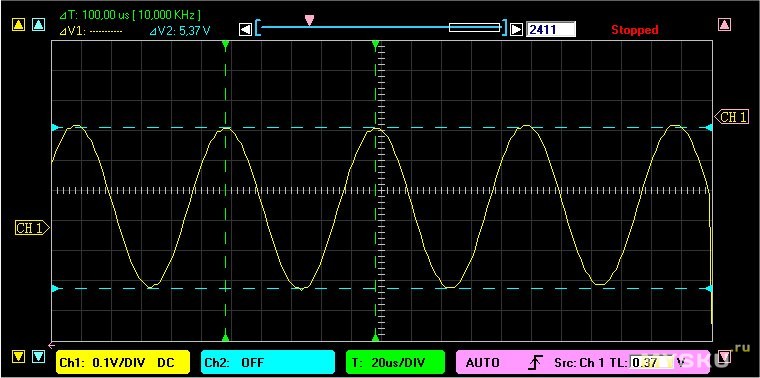
Для дальнейшего увеличения частоты мне пришлось выбрать меньшее время развёртки и появились искажения формы связанные с частотой дискретизации осциллографа: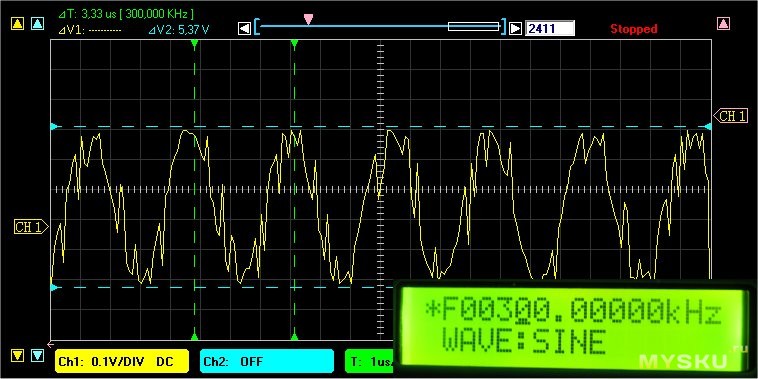
Подключение к компьютеру:
Перед подключением генератора к компьютеру сначала необходимо установить пакет NI-VISA Run-Time Engine, который находится в комплекте на CD диске
Далее подключить генератор и установить USB драйвер, который также присутствует на диске, но у меня система установила драйвер автоматически, после чего появился виртуальный СОМ порт:
Теперь самое время установить прикладное ПО с того же диска:
Запускаем.
Окно прикладного ПО содержит 4 вкладки. На первой необходимо выбрать номер виртуального СОМ порта и нажать «CONNECT».
На второй вкладке можно делать всё то же самое, что и с передней панели генератор, но тут органов управления существенно больше, поэтому управлять удобнее. Сразу же в специальных окошках можно наблюдать за выбранной формой сигнала.
На третьей вкладке расположены дополнительные функции, такие как:
— измерение параметров сигналов подаваемых на вход генератора;
— генератор импульсов с регулируемой длиной импульса, периодом и амплитудой;
— генератор «качающейся» частоты с выбором границ и частоты «качания», а также формой;
— генератор фигур Лиссажу (но у меня нет осциллографа с входом по оси «Y», поэтому проверить данную функцию не смог).
Четвёртая вкладка самая интересная, на мой взгляд. Здесь можно буквально нарисовать мышкой форму сигнала, загрузить в генератор в одну из 15 ячеек памяти и выдавать этот сигнал с регулировкой частоты и амплитуды.
Видеообзор:
Итог:
Мне нужен был генератор стандартных сигналов. Я купил почти самый дешёвый, который смог найти. В итоге я получил даже больше, чем надеялся. Конечно же я доволен приобретением. Минусов за эту цену я не обнаружил.
Удачи.
P.S. Если кому-то нужно содержимое диска, то вот оно.
-
Contents
-
Table of Contents
-
Bookmarks
Quick Links
OPERATING MANUAL
MHS-5200A Series
dual-channel DDS signal generator
Zhengzhou Ming Wo Electronic Technology Co., Ltd.
Investor Road, New District, Zhengzhou City,
Henan Province No. 96
Tel: 0371-86106382
Fax: 0371-86106382
Website: www.mhinstek.com
E-mail: sales@mhinstek.com
All rights reserved
May 2015
.
1
Summary of Contents for MH Instek MHS-5200A Series
-
Page 1
OPERATING MANUAL MHS-5200A Series dual-channel DDS signal generator Zhengzhou Ming Wo Electronic Technology Co., Ltd. Investor Road, New District, Zhengzhou City, Henan Province No. 96 Tel: 0371-86106382 Fax: 0371-86106382 Website: www.mhinstek.com E-mail: sales@mhinstek.com All rights reserved May 2015… -
Page 2: Table Of Contents
Contents 1 Unpacking 2 Overview 2.1 Instrument introduction ….. 2.2 Model description ……2.3 Instrument characteristics .
-
Page 3: Unpacking
Unpacking When you get a new MHS-5200A Series dual-channel DDS signal generator, it is recommended that you follow these steps to inspect the instrument. 1. Check for transportation damage to the shipping box and packing ma- terials. If there is serious damage, keep them until the machine and accessories have passed the acceptance test.
-
Page 4: Model Description
Model description This series of instruments includes four models, differentiated by the maxi- mum frequency of the output sine wave: MHS-5200-06M sinusoidal signals at frequencies up to 6MHz MHS-5200-12M sinusoidal signals at frequencies up to 12MHz MHS-5200-20M sinusoidal signals at frequencies up to 20MHz MHS-5200-25M sinusoidal signals at frequencies up to 25MHz Instrument characteristics •…
-
Page 5
• All parametric EQ calibration can be performed by internal procedures; • Powerful communications features. Completely open communications protocol allows development of third-party applications • When connected to the PC, the computer can be used to control the instrument. The user can edit arbitrary output waveforms, and down- load it to the instrument •… -
Page 6: Technical Specifications
Technical specifications 2.4.1 Key parameters Sine wave MHS-5200-06M 0Hz..6MHz MHS-5200-12M 0Hz..12MHz MHS-5200-20M 0Hz..20MHz Frequency Range MHS-5200-25M 0Hz..25MHz Square wave 0Hz..6MHz Triangle wave 0Hz..6MHz Sawtooth 0Hz..6MHz Arbitrary waveform 0Hz..6MHz TTL digital signal 0Hz..6MHz Output modulation Frequency sweep Waveform types Sine, square, triangle, sawtooth, TTL digital signal wave, Arbitrary Waveform Length…
-
Page 7: Detailed Specifications
2.4.2 Detailed specifications Sine wave Harmonic content 40dBc (below 1MHz), 35dBc (1MHz .. 20MHz) Distortion <0.8% (20Hz .. 20KHz) Rise time ≤20ns Square Overshoot ≤10% wave Duty cycle adjustment 0% .. 99.9% range Rise time ≤20ns Low level <0.3V High level 1V ..7.5V Arbitrary No.
-
Page 8: Instrument Description
Instrument Description External description MHS-5200A external appearance and user interface is described in Figure 1. LCD1602 LCD CH2 output connector Status Indicator Power switch Operation buttons 5VDC power input Rotary knob selector USB connector Ext.In input connector TTL input / output connector CH1 output connector Figure 1: MHS-5200A external layout…
-
Page 9: Front Panel Keys
Front panel keys The instrument front panel keys are described in Figure 2. There are six physical membrane keys: five function keys, and a shift key that introduces a secondary operation for the other keys. Move the cursor left, or change the current parameter value Move the cursor right, or change the current parameter value…
-
Page 10: Operating Instructions
Frequency display Selected menu operation / parameter display Figure 3: Front panel display symbol indicates which values will be modified by they arrow keys and the adjustment knob. In multi-digit parameter values, the current selected digit is indicated by an underline. Operating Instructions Startup sequence 1.
-
Page 11: Selecting Ch1 Waveform
The primary functions, signal waveform and amplitude (Sec. 4.2.1 and 4.2.2), have their own key selectors; other functions are selected by moving through the menu selections by the PgUp and PgDn keys, in the following ✗ ✔ order: WAVE → AMPL → OFFS → DUTY → PHASE → TRACE → FREQ-UNIT →…
-
Page 12: Setting Ch1 Voltage Offset
In the default range setting function mode, the maximum amplitude is 15V, and the minimum amplitude is 0.15V; the incremental step value is 0.01V (10mV). The -20dB output attenuator may be selected by pressing the button. With attenuation, the output signal has a maximum value of 1.500V, the minimum value of 0.015V, and the minimum step is 0.001V (1mV).
-
Page 13: Setting The Display Unit Of Frequency
4.2.7 Setting the display unit of frequency Change the mode to adjust the frequency units of the display, and then select the frequency units of Hz, kHz, or MHz. 4.2.8 Tracking function Tracking function is used to synchronize the frequency of CH2 to CH1. The amplitude and duty cycle can also be tracked.
-
Page 14: Measurement Function
4.2.10 Measurement function Several parameters of the input signal can be measured. • Choose the measurement mode selection, and then turn the knob or click the button to switch the measured quantity: FREQ F= frequency COUNTR C= count POS-PW H= positive (logical high) period NEG-PW L= negative (logical low) period PERIOD T= time period DUTY DUTY= duty cycle (percent)
-
Page 15: Parameter Storage And Loading
• Next, select the sweep time setting mode, and rotate «ADJUST» knob to adjust the sweep time between 1s and 600s, e.g. to 10s as shown below: • Next, enter the sweep mode selection screen, and choose between LINE (linear frequency sweep) and LOG (logarithmic sweep). •…
-
Page 16: Care And Maintenance
Care and maintenance 1. Make sure to use the provided DC5V power adapter; 2. The instrument display LCD module is fragile and needs to be pro- tected from mechanical and chemical damage. Clean by gently wiping with a soft cloth. 3.
-
Page 17
Warranty conditions: Instrument is warrantied for a period of one year from the shipment date. During the warranty period, the company will repair or replace equipment selected according to the situation. For service, please send the product to the company. The following conditions are not covered under warranty: •… -
Page 18: A Instrument Internals
Instrument internals 1. LCMX02-1200HC lattice FPGA 2. STM8S00 controller 3. R-2R resistor ladder DAC 4. LM358 opamps 5. AD603AR variable gain output amplifiers 6. 74HC140 TTL driver 7. CH340G USB-serial interface Figure 4: MHS-5200A main circuit board MHS-5200A serial protocol This is a copy of Al Williams’…
-
Page 19
• baud rate 57600 • data formatting 8/n/1 • hardware handshake Manufacturer-provided software initiates the communication with the device with the following commands (presumably to probe different device types in the future): : clear any pending command :r1c returns :r1c323 (current observed firmware 3.23) :r2c returns :r2c015 (last digits of P/N?) :r0c returns :r0c52A (model #? 5200A?) If you get an echo of <CRLF>### that probably is an error indication… -
Page 20
:rXa Read amplitude for chan X :rXaNNNN :sXb Set chan X on or off 1=on,0=off :rXb Read chan X on or off :rXbN :s3b Set trace on or off 1=on 0=off :r3b Read trace on or off status :r3b :s4b Select ext in or ttl 0=ext 1=ttl :r4b… -
Page 21
:s6bN 0=stop, 1=run only affects counter mode :r6b Read run state :r6bN :s5b1 Reset counter :r5b Read reset status :r5bN Functions still unknown: • Reading back arbitrary storage (if even possible) • Setting or loading stored setups • Sweep time setting (not sure why I missed this)
DDS Генератор MHS 5200A недорогой и очень функциональный генератор сигналов.
Генератор в Китае http://www.elenblog.ru/MHS-5200A (купон DDS цена 58.99 до 30,12)
щЮпы, дешман, Китай, на год-два хватает http://www.elenblog.ru/Probe_BNC_100MHz
Кроме самого генератора, MHS 5200A имеет неплохо реализованные функции измерения параметров цифрового сигнала, такие как частота, период, заполнение (скважность), длительность «положительного участка», и самое интересное для меня – счётчик импульсов. Немаловажным плюсом MHS-5200A является возможность управления с компьютера, то есть можно написать программу управления комплексом состоящим из нескольких единиц оборудования, например генератор, блок питания, измерители, для проведения каких-то опытов. Так же удобно, что кроме стандартных форм генерируемого сигнала в генератор mhs 5200a при помощи компьютера можно загрузить сигнал произвольной формы который вы сами можете нарисовать мышкой на экране.
В общем, DDS Генератор MHS 5200A очень функциональный прибор, а не просто генератор сигналов, но он не без недостатков, о них, (недостатках MHS 5200A) я рассказал в видео.
ССЫЛКИ с конца видео:
https://www.youtube.com/watch?v=hmTeEjiePhU Термометр в Labview
Александр Аносов, Таганрог
Функциональный генератор представляет собой инструмент для генерации тестовых сигналов. Такие приборы формируют треугольную, прямоугольную синусоидальную форму сигнала. Профессиональная аппаратура имеет несколько выходных каналов и поддерживает сигналы произвольной формы.
Для радиолюбительских целей хорошо подойдет генератор сигналов с диапазоном частот до 20 МГц. Меня заинтересовал прибор MHS-5200A (Рисунок 1) стоимостью $53.
 |
| Рисунок 1. |
После получения посылки был приятно удивлен качеством исполнения и дизайном генератора сигналов MHS-5200A. Почтовые службы надежно запаковали прибор и доставили его по указанному адресу.
Генератор сигналов имеет следующие возможности:
- Формирует синусоидальный сигнал с частотой до 25 МГц и разрешающей способностью в 0.01 Гц;
- Амплитуда выходного сигнала регулируется от 0 до 20 В;
- Помимо стандартных сигналов (синусоида, меандр, разные пилы) способен выдавать сигнал любой формы, которую можно нарисовать мышкой;
- Имеет измерительный вход, которым может измерять частоту, период, длительности положительных и отрицательных импульсов, считать их количество.
Как истинному радиолюбителю мне захотелось разобрать прибор и посмотреть из чего он состоит. Корпус разбирается легко, достаточно открутить 4 самореза на нижней части и аккуратно отделить верхнюю часть от нижней. Далее отсоединить 4 плоских кабеля от основной платы к передней панели и открутить маленькие саморезы, крепящие основную плату. На Рисунке 2 изображена плата генератор с видом двух сторон.
Основой генератора есть Программируемая Логическая Интегральная Схема (ПЛИС) LCMXO2-1200HC-4TG144C (Рисунок 3) от компании Lattice Semiconductor Corporation работающая под управлением микроконтроллера STM8S00 от STMicroelectronics. Также на плате присутствует микросхема EEPROM 24LC512 и USB-UART преобразователь CH340. В аналоговой части можно увидеть операционные усилители от Analog Devices.
 |
| Рисунок 3. |
Генератор сигналов состоит из следующих органов управления:
- 2-х строчный ЖК индикатор (1);
- Три светодиода указывающих на статусы выходов (2);
- Шесть кнопок управления, одна из которых «SHIFT», позволяет выбрать альтернативные функции остальных кнопок (3);
- Энкодер (4);
- Разъёмы входа и выходов (5, 6, 7).
На Рисунке 4 изображена фотография передней панели прибора.
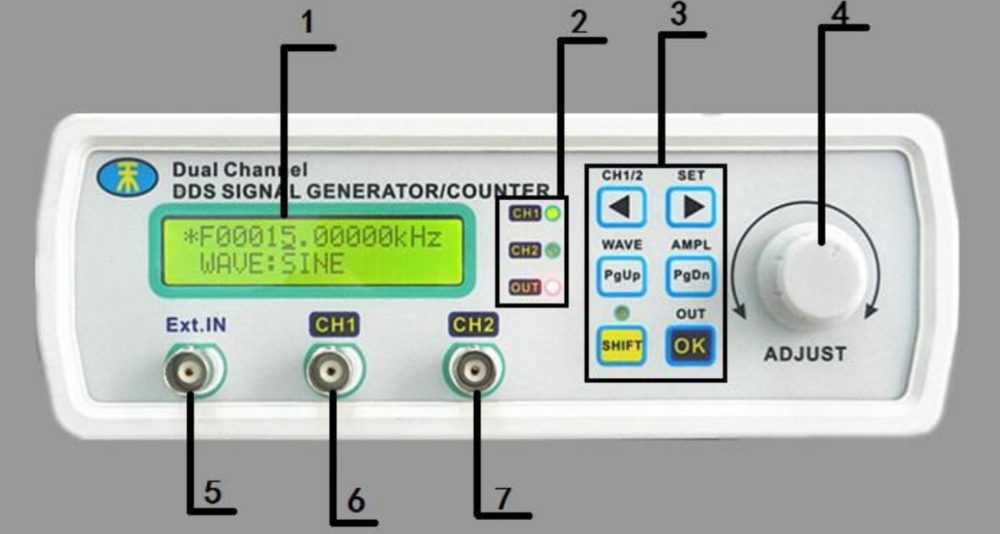 |
| Рисунок 4. |
На задней панели (Рисунок 5) расположено гнездо питания генератора (8), гнездо USB кабеля (9), разъем переводника TTL входа и выходов (10), выключатель (11).
 |
| Рисунок 5. |
Подключение к компьютеру генератора MHS-5200A
Перед подключением генератора к компьютеру сначала необходимо установить пакет NI-VISA Run-Time Engine, который находится в комплекте на CD диске. Далее подключить генератор и установить USB драйвер, который также присутствует на диске, но у меня система установила драйвер автоматически, после чего появился виртуальный СОМ порт. Окно прикладного ПО содержит 4 вкладки.
На первой вкладке (Рисунок 6) необходимо выбрать номер виртуального СОМ порта и нажать «CONNECT».
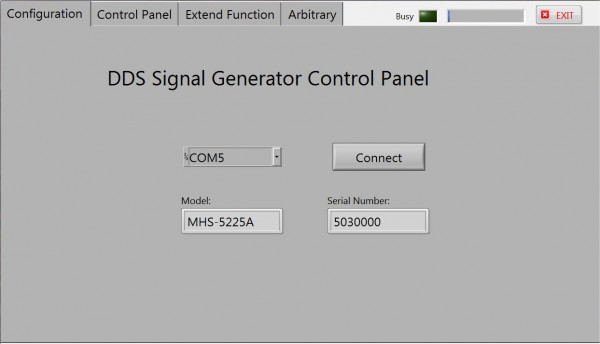 |
| Рисунок 6. |
На второй вкладке (Рисунок 7) можно делать всё тоже самое, что и с передней панели генератора, но тут органов управления существенно больше, поэтому управлять удобнее. Сразу же в специальных окошках можно наблюдать за выбранной формой сигнала.
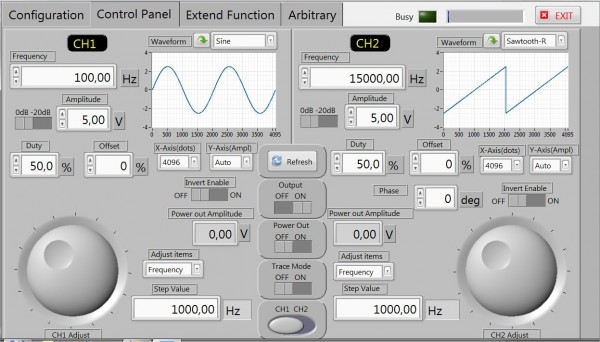 |
| Рисунок 7. |
На третьей вкладке (Рисунок 
- измерение параметров сигналов подаваемых на вход генератора;
- генератор импульсов с регулируемой длиной импульса, периодом и амплитудой;
- генератор «качающейся» частоты с выбором границ и частоты «качания», а также формой;
- генератор фигур Лиссажу.
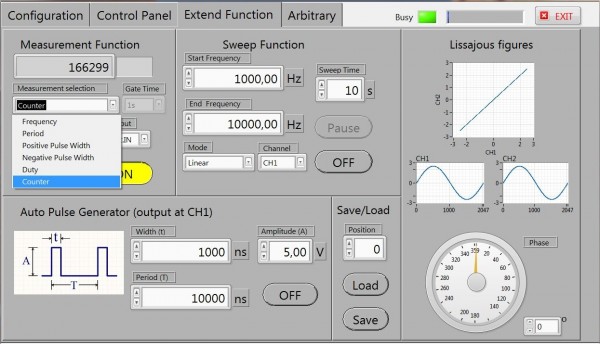 |
| Рисунок 8. |
Четвёртая вкладка (Рисунок 9) самая интересная, на мой взгляд. Здесь можно буквально нарисовать мышкой форму сигнала, загрузить в генератор в один из 15 блоков памяти и выдавать этот сигнал с регулировкой частоты и амплитуды.
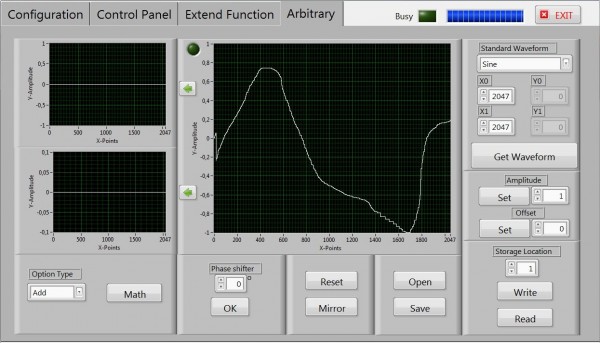 |
| Рисунок 9. |
Заключение
Прибор хорошо работает во всем заявленном диапазоне. Выходной сигнал стабилен, колебаний частот и искажений сигналов не замечено.